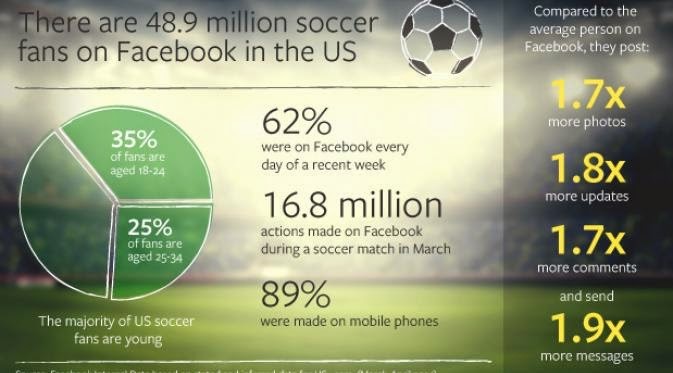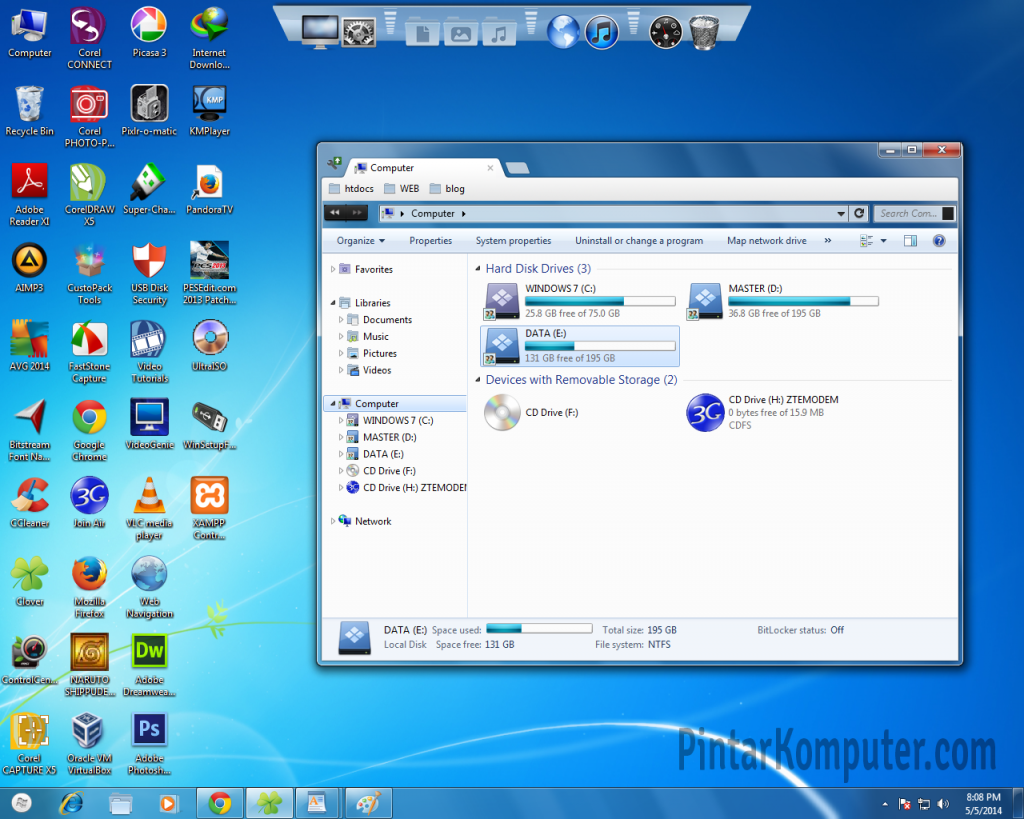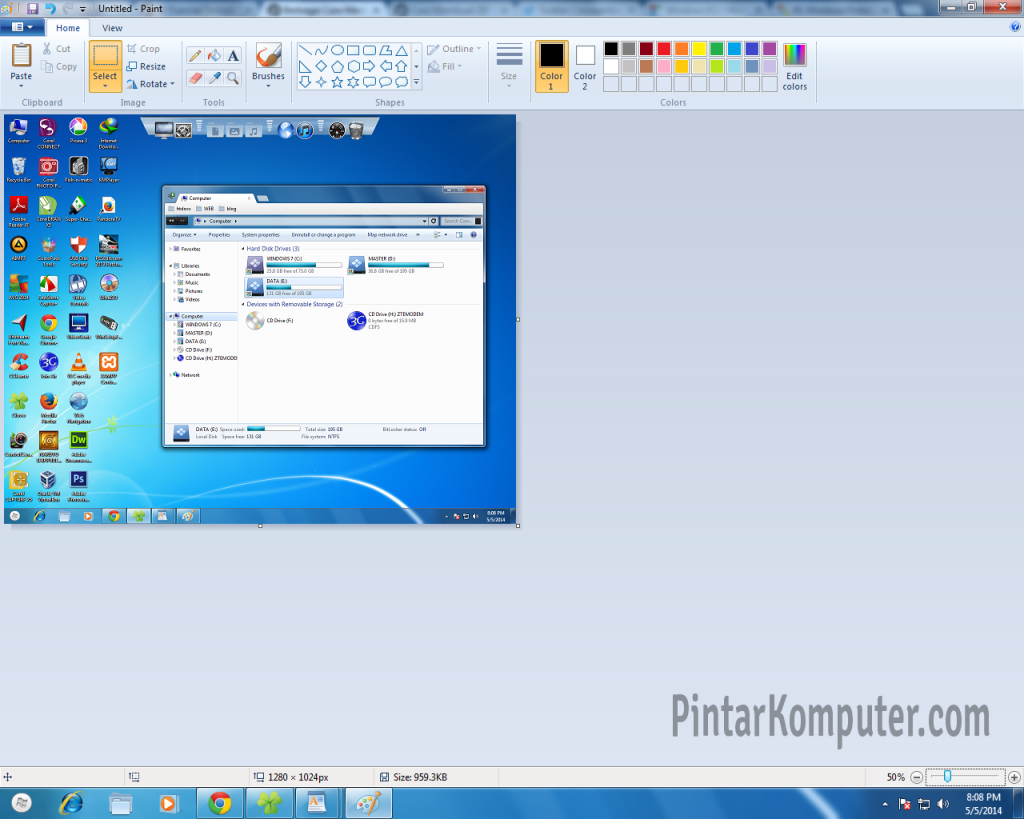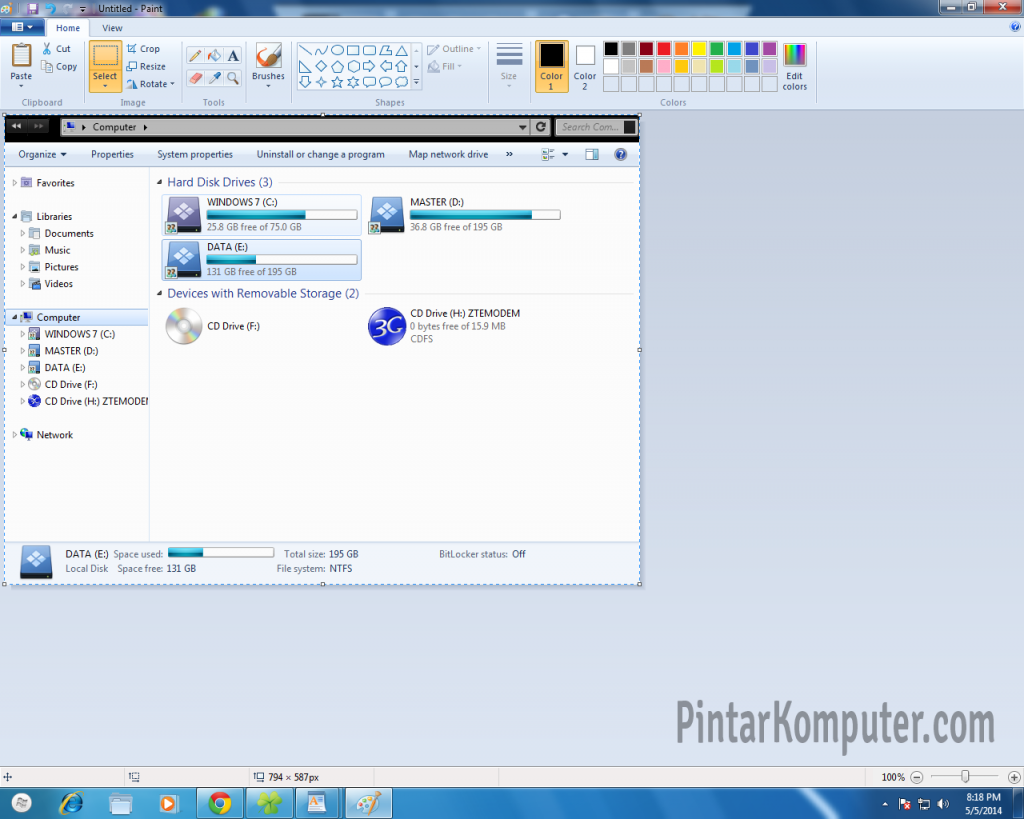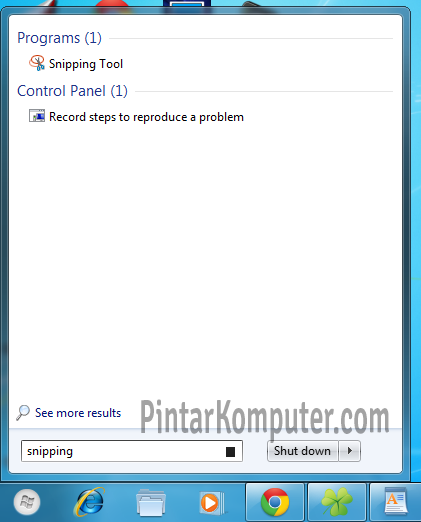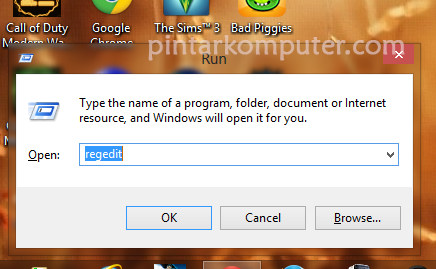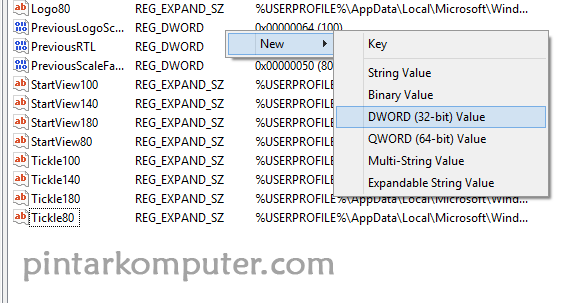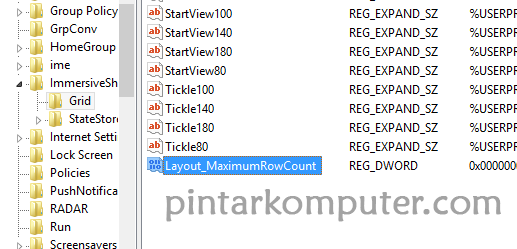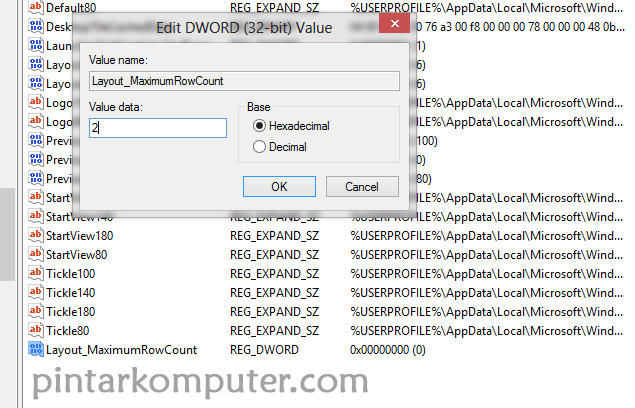Pintar Komputer – Setelah sempat bertarung di pengadilan di berbagai penjuru dunia, dua raksasa industri mobile, Apple dan unit Motorola Mobility Google, akhirnya mencapai kesepakatan untuk “berdamai”.
“Apple dan Google telah setuju untuk membatalkan semua tuntutan hukum yang bersifat langsung antar kedua perusahaan,” tulis keduanya dalam sebuah pernyataan bersama.
Sebagaimana dilaporkan oleh Reuters, penyelesaian sengketa tersebut tidak berarti bahwa Apple dan Google akan saling melisensi paten. Alih-alih melakukan itu, kedua perusahaan menyatakan bakal mendorong reformasi di hukum paten Amerika Serikat.
Perjanjian “damai” tersebut juga tidak memengaruhi sengketa paten antara Apple dan Samsung yang tengah berlangsung.
 Awal bulan ini, pengadilan California memutuskan Samsung harus membayar 119,6 juta dollar AS kepada Apple sebagai ganti rugi atas paten-paten yang dilanggarnya.
Awal bulan ini, pengadilan California memutuskan Samsung harus membayar 119,6 juta dollar AS kepada Apple sebagai ganti rugi atas paten-paten yang dilanggarnya.
Sengketa Apple dengan Motorola sendiri dimulai pada 2010 ketika Motorola menuduh Apple melanggar sejumlah patennya. Apple menyerang balik dengan menuding bahwa Motorola melanggar tiga paten miliknya.
Kasus itu sempat dihentikan oleh pengadilan pada 2012 karena kedua pihak dinilai tak memiliki cukup bukti, sebelum dibuka kembali pada April tahun ini.
Permasalahan bertambah rumit karena Motorola telah berpindah tangan ke Google yang membeli perusahaan itu senilai 12,5 miliar dollar AS. Motorola kemudian dijual kepada Lenovo, namun Google tetap mempertahankan kepemilikannya atas paten-paten perusahaan tersebut.
Apple gencar melancarkan tuntutan hukum terhadap produsen gadget berbasis Android yang oleh pendiri Apple Steve Jobs disebut sebagai produk “hasil curian”. Beberapa, seperti HTC, memilih jalan damai sementara Samsung membela diri dengan turut melibatkan Google selaku pencipta Android.